2010年4月Adobe公司传来喜讯,Photoshop推出了CS5版本,软件中增加了很多动人的新增功能。为了让大家快速掌握这些功能的使用方法,在此我为各位朋友整理了几组实例操作,供大家学习和研究。
在Photoshop CS5版本中,软件的界面与功能的结合更加趋于完美,各种命令与功能不仅得到了很好的扩展,还最大限度地为用户的操作提供了简捷、有效的途径。在Photoshop CS5中增加了轻松完成精确选择、内容感知型填充、操控变形等功能外,还添加了用于创建和编辑3D和基于动画的内容的突破性工具。下面将带领读者一起体验Photoshop CS5中的新增功能。开始阅读之前,请先下载练习文件然后配合下面的操作进行学习。
在Photoshop CS5中,单击应用程序栏中的 图标,在展开的菜单中选择“CS5新功能”选项,更换为相应的界面。此时任意单击菜单,在展开的菜单中,Photoshop CS5的新增功能部分显示为蓝色,更加方便用户查看新增的功能,如图1-1所示。
图标,在展开的菜单中选择“CS5新功能”选项,更换为相应的界面。此时任意单击菜单,在展开的菜单中,Photoshop CS5的新增功能部分显示为蓝色,更加方便用户查看新增的功能,如图1-1所示。
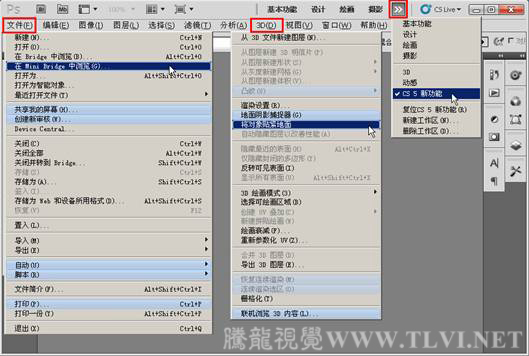
图1-1 1. 新增的“Mini Bridge中浏览”命令
借助更灵活的分批重命名功能轻松管理媒体,使用Photoshop CS5中的“Mini Bridge中浏览”命令,可以方便的在工作环境中访问资源。
(1)执行“文件”→“Mini Bridge中浏览”命令,打开“Mini Bridge”调板,如图1-1所示。
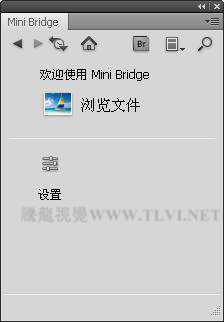
图1-1
(2)在“Mini Bridge”调板中,单击并拖动其右下角,可调整调板的大小,如图1-2所示。
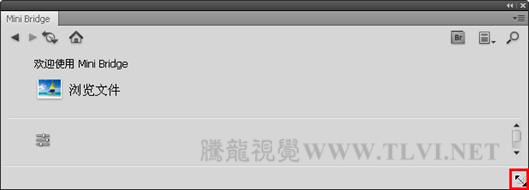
图1-2
(3)在对话框中单击 图标,在弹出的菜单中选择“我的电脑”命令,如图1-3所示。
图标,在弹出的菜单中选择“我的电脑”命令,如图1-3所示。
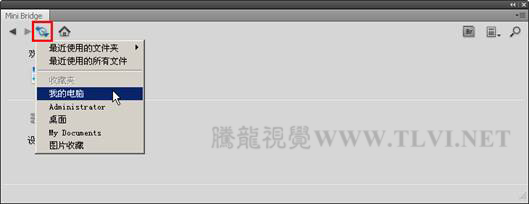
图1-3
(4)在其中选择要察看图像的路径,将图像显示,如图1-4所示。
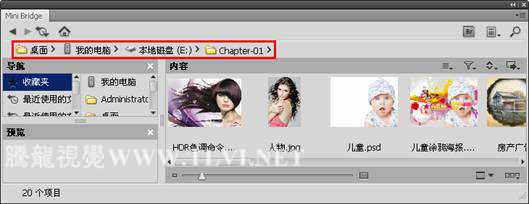
图1-4
(5)拖动“内容”中的滑块可以浏览文件夹中的所有图像,如图1-5所示。
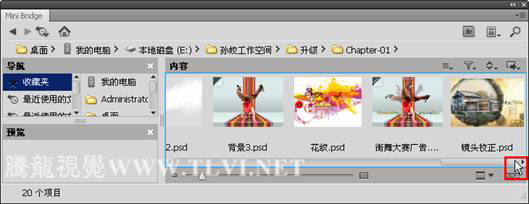
图1-5
(6)在对话框中双击图像的缩略图,或者将缩略图拖动到文档窗口处,既可在视图中打开图像。
在Photoshop CS5版本中,软件的界面与功能的结合更加趋于完美,各种命令与功能不仅得到了很好的扩展,还最大限度地为用户的操作提供了简捷、有效的途径。在Photoshop CS5中增加了轻松完成精确选择、内容感知型填充、操控变形等功能外,还添加了用于创建和编辑3D和基于动画的内容的突破性工具。下面将带领读者一起体验Photoshop CS5中的新增功能。开始阅读之前,请先下载练习文件然后配合下面的操作进行学习。
在Photoshop CS5中,单击应用程序栏中的
 图标,在展开的菜单中选择“CS5新功能”选项,更换为相应的界面。此时任意单击菜单,在展开的菜单中,Photoshop CS5的新增功能部分显示为蓝色,更加方便用户查看新增的功能,如图1-1所示。
图标,在展开的菜单中选择“CS5新功能”选项,更换为相应的界面。此时任意单击菜单,在展开的菜单中,Photoshop CS5的新增功能部分显示为蓝色,更加方便用户查看新增的功能,如图1-1所示。 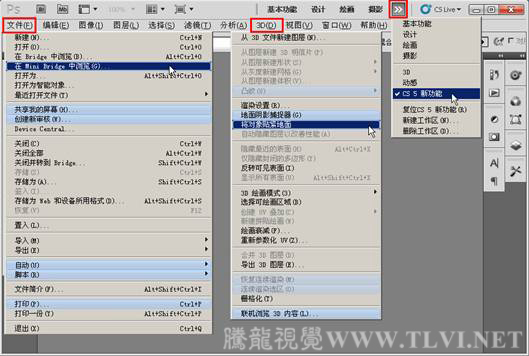
图1-1 1. 新增的“Mini Bridge中浏览”命令
借助更灵活的分批重命名功能轻松管理媒体,使用Photoshop CS5中的“Mini Bridge中浏览”命令,可以方便的在工作环境中访问资源。
(1)执行“文件”→“Mini Bridge中浏览”命令,打开“Mini Bridge”调板,如图1-1所示。
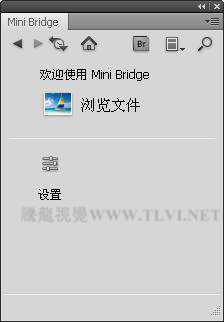
图1-1
(2)在“Mini Bridge”调板中,单击并拖动其右下角,可调整调板的大小,如图1-2所示。
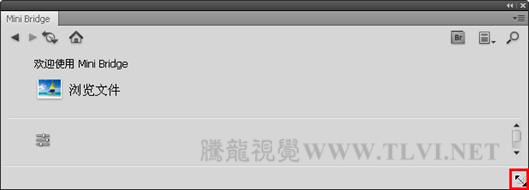
图1-2
(3)在对话框中单击
 图标,在弹出的菜单中选择“我的电脑”命令,如图1-3所示。
图标,在弹出的菜单中选择“我的电脑”命令,如图1-3所示。 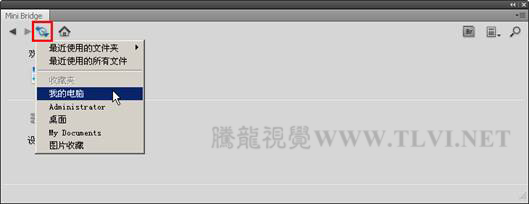
图1-3
(4)在其中选择要察看图像的路径,将图像显示,如图1-4所示。
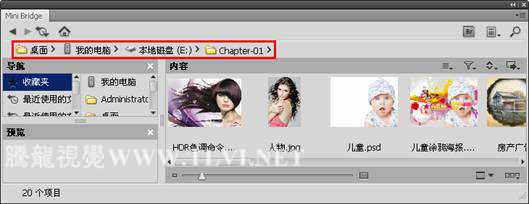
图1-4
(5)拖动“内容”中的滑块可以浏览文件夹中的所有图像,如图1-5所示。
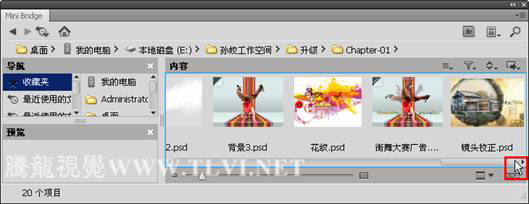
图1-5
(6)在对话框中双击图像的缩略图,或者将缩略图拖动到文档窗口处,既可在视图中打开图像。
标签:
Mini,Bridge
免责声明:本站文章均来自网站采集或用户投稿,网站不提供任何软件下载或自行开发的软件!
如有用户或公司发现本站内容信息存在侵权行为,请邮件告知! 858582#qq.com
桃源资源网 Design By www.nqtax.com
暂无“Photoshop CS5 Mini Bridge中浏览”评论...
稳了!魔兽国服回归的3条重磅消息!官宣时间再确认!
昨天有一位朋友在大神群里分享,自己亚服账号被封号之后居然弹出了国服的封号信息对话框。
这里面让他访问的是一个国服的战网网址,com.cn和后面的zh都非常明白地表明这就是国服战网。
而他在复制这个网址并且进行登录之后,确实是网易的网址,也就是我们熟悉的停服之后国服发布的暴雪游戏产品运营到期开放退款的说明。这是一件比较奇怪的事情,因为以前都没有出现这样的情况,现在突然提示跳转到国服战网的网址,是不是说明了简体中文客户端已经开始进行更新了呢?
